Fast - Công cụ tăng tốc sao chép dữ liệu hiệu quả
Việc sao chép dữ liệu trên máy tính không phải lúc nào cũng diễn ra thường xuyên, nhưng khi cần thiết, đặc biệt là với những tệp dữ liệu lớn, quá trình này có thể tốn rất nhiều thời gian. Đối với các tệp nhỏ, việc sao chép có thể diễn ra bình thường, nhưng với dữ liệu lớn, việc sử dụng phần mềm hỗ trợ tăng tốc sao chép là giải pháp tối ưu để tiết kiệm thời gian.
Fast là phần mềm miễn phí, dễ dàng sử dụng với giao diện trực quan và chiếm ít tài nguyên hệ thống. Phần mềm này giúp người dùng sao chép dữ liệu một cách nhanh chóng và hiệu quả, phù hợp cho mọi nhu cầu.
Bài viết này sẽ hướng dẫn chi tiết cách sử dụng phần mềm Fast để tối ưu hóa tốc độ sao chép dữ liệu trên máy tính, mang lại trải nghiệm mượt mà và tiết kiệm thời gian.
Bước 1: Tải phần mềm Fast về máy tính của bạn bằng cách truy cập liên kết sau: http://ipmsg.org/tools/fastcopy.html.en.
Bước 2: Giải nén và khởi chạy tệp Fast.exe để bắt đầu sử dụng ngay mà không cần cài đặt phức tạp.
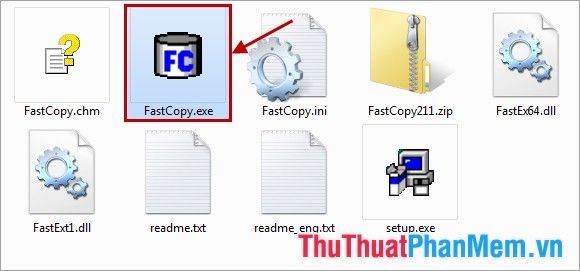
Bước 3: Giao diện phần mềm được thiết kế đơn giản, trực quan, giúp người dùng dễ dàng thao tác.
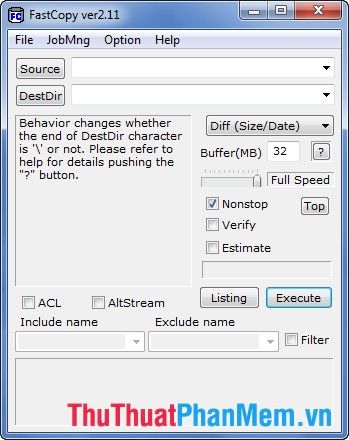
Bước 4: Để sao chép dữ liệu với Fastcopy, hãy thực hiện theo các bước hướng dẫn sau đây.
1. Nhấn vào Source để mở hộp thoại Browse For Folder, nơi bạn có thể chọn tệp hoặc thư mục cần sao chép.
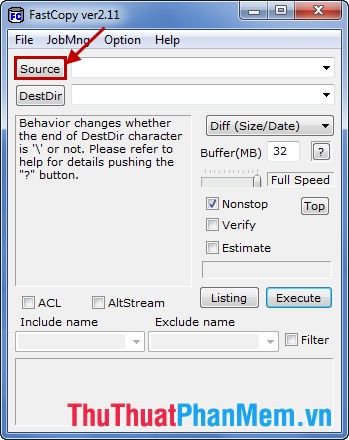
Trong hộp thoại Browse For Folder, hãy duyệt đến tệp hoặc thư mục bạn muốn sao chép và nhấn OK để xác nhận.
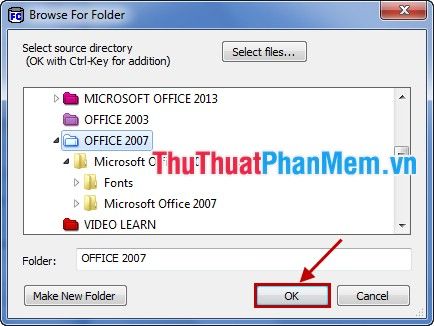
2. Nhấn vào DestDir để chọn thư mục đích, nơi dữ liệu sẽ được sao chép đến.
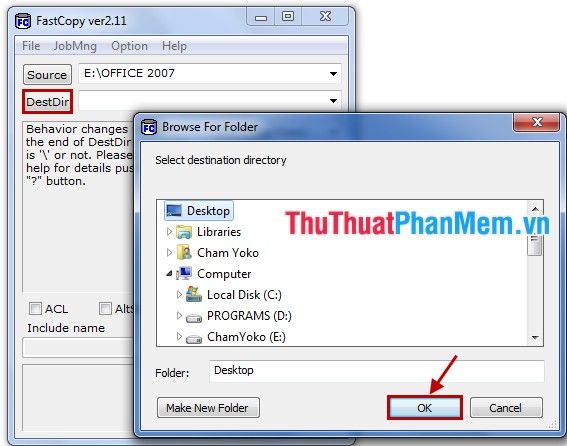
3. Cuối cùng, nhấn Execute để bắt đầu quá trình sao chép dữ liệu một cách nhanh chóng và hiệu quả.
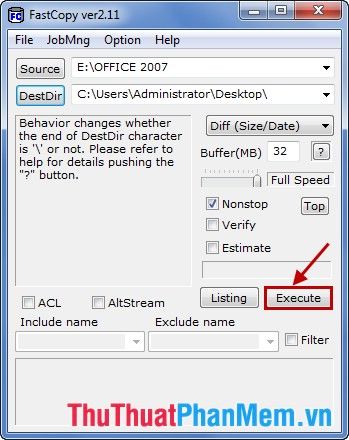
Bước 5: Phần mềm hoàn thành việc sao chép dữ liệu một cách nhanh chóng. Khi thông báo Finished xuất hiện, quá trình sao chép đã kết thúc và các thông số chi tiết về quá trình này sẽ được hiển thị rõ ràng.
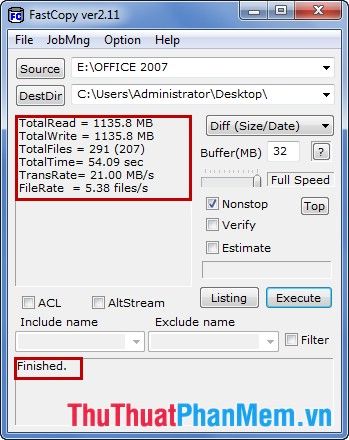
Với ưu điểm không cần cài đặt, giao diện đơn giản và tốc độ sao chép vượt trội, Fastcopy giúp bạn tiết kiệm thời gian đáng kể, đặc biệt khi xử lý các tệp dữ liệu có dung lượng lớn. Chúc bạn thành công và trải nghiệm mượt mà với công cụ hữu ích này!
Có thể bạn quan tâm

Top 5 Cây Lăn Lạnh Tuyệt Vời Giúp Làn Da Tươi Sáng Không Tỳ Vết

Top 4 quán trà sữa ngon tuyệt vời trên phố Láng Hạ, Hà Nội

Top 9 Nhà hàng, Quán ăn nổi tiếng và hấp dẫn tại Ninh Thuận

Top 5 ứng dụng chuyển đổi tên sang Tiếng Hàn miễn phí tốt nhất năm 2025

Nối mi loại nào đẹp hơn? Nên chọn nối mi volume hay classic để tôn lên vẻ đẹp tự nhiên?


